nicozon(ニコゾン)とは、ニコニコ動画に特化した動画検索エンジンで、ニコニコ動画の再生、ダウンロード保存、MP3/M4A/WAV変換などができます。 専門アプリやソフト、プラグインなどをインストールすることなく、ニコニコ動画に登録する必要がなく、ブラウザのみで(iPhoneを除く)ニコニコ動画のダウンロードができるのは特徴です。

nicozonダウンロード
![]() StreamByte 動画ダウンローダー
StreamByte 動画ダウンローダー
下記では、nicozonを使ったニコニコ動画のダウンロード保存方法をご案内いたします。
nicozonの公式ページ(http://www.nicozon.net/)にアクセスします。nicozonの検索ボックスにキーワードを入力して「キーワード検索」をクリックしてニコニコ動画を検索してくれます。また、サイドバーにあるジャンルから動画を探せます。ダウンロードしたいニコニコ動画のURLを入力して、「URLを開く」をクリックして動画のページにアクセスするのも方法の一つです。
ダウンロードしたいニコニコ動画のページを開くと、その再生画面の真下に「別窓再生」、「全画面再生」、「動画保存」などのオプションが見えますので、「動画保存」をくりっくしてください。
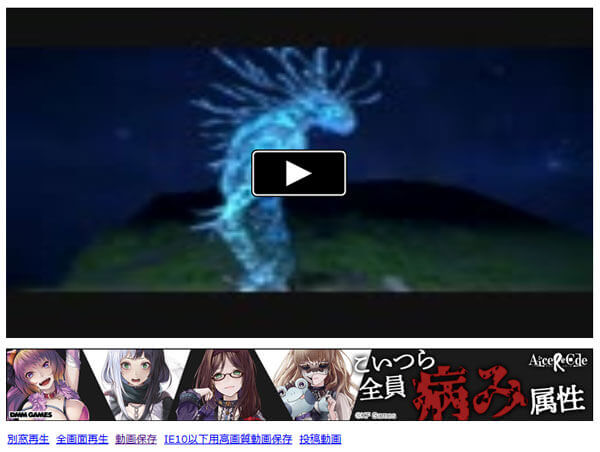
nicozonから「動画保存」オプションを選択
すると、下記のようなページが出てきます。その中にある「.mp4」のリンクを右クリックして、「名前を付けてリンク先を保存」を選択して保存先、動画の名前などを設定してからニコニコ動画をダウンロード保存し始めます。
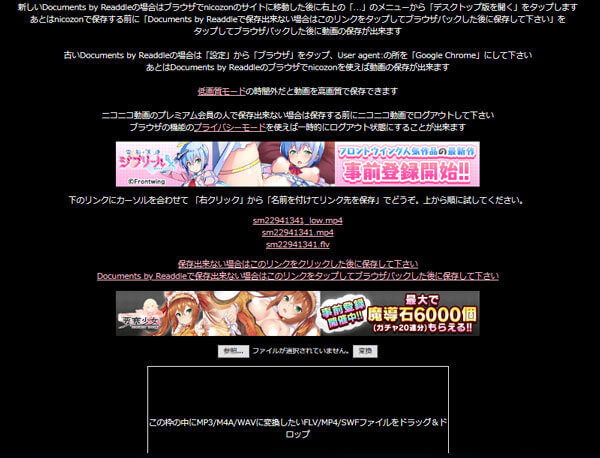
nicozonでニコニコ動画をダウンロード
1. nicozonはMP3/M4A/WAV変換機能も提供してくれますので、nicozonでダウンロードした動画を直接変換可能です。
2. Androidでnicozonからニコニコ動画をダウンロードする方法はPCでの操作がほぼ同じです。
3. iPhoneでは、nicozonからニコニコ動画をダウンロード保存するには、「Documents by Readdle」というアプリをインストールする必要があります。後、Documents by Readdleの設定>ブラウザ>「iPhone Safari Mobile」>「Google Chrome」の順に選択し、設定画面に戻って、下部メニューにあるコンパスアイコンをタップします。そして、ブラウザにnicozonを入力して、PCでの手順と同じように進めばiPhoneでnicozonを使ってニコニコ動画をダウンロードできます。
nicozonのご利用中に、nicozonにアクセスできない、nicozonで動画が見れない、ダウンロードができない(止まる、遅い)などのトラブル問題が起こったら、大変でしょう。下記では、その対処法をご紹介しましょう。
インタネット接続の不良またはサーバーの重さによって、nicozonがつながらないとか、アクセス失敗になりかねません。そんな時、インタネット接続を確保する上に、時間帯を変えてnicozonにアクセスしてみてください。
nicozonを利用するには、最新版のAdobe Flash Playerが必要です。nicozonにアクセスできても、ニコニコの動画を正常に見れないのは、Adobe Flash Playerが最新版ではないかもしれません。必要なら、お使いのPCにインストールしたAdobe Flash Playerが最新版ではないかを確認し、Adobe Flash Playerを最新版にアップデートしてください。
インタネット接続の失敗、またはnicozon/ニコニコ動画のサーバーの重さのせいで、nicozonからニコニコ動画のダウンロードが止まってしまったり、できなくなったりすることになります。そのため、nicozon/ニコニコ動画のアクセス数が少ない時間帯でニコニコ動画のダウンロードをやり直してください。
以上の対処法を試しても、nicozonからニコニコ動画をダウンロードできないと、簡単に諦めないでください。ここでは、1つの裏技をご紹介いたします。
Nicozonでニコニコ動画をダウンロードできない時、録画ソフトを使えば、ニコニコ動画を視聴しながら、その流れる画面を録画保存できます。
AnyMP4 スクリーンレコーダーはパソコンで表示されている映画、アニメ、ドラマ、ゲームプレイなどすべての映像を劣化なしキャプチャーして、MP4、WMV、F4V、MOVなどの動画形式として保存できる録画ソフトなので、このソフトを使えば、ニコニコ動画を再生しながら、録画保存してくれることができます。では、ニコニコ動画を録画して保存する手順をご案内いたします。
スクリーンレコーダーを無料ダウンロード、インストールして起動させます。すると、インタフェースにある「動画レコーダー」、「音声レコーダー」、「スクリーンキャプチャー」などのオプションが見えます。

動画レコーダーを選択
ニコニコ動画の公式サイトにアクセスして、ダウンロードしたい動画の再生ページを開きます。そして、プログラムに戻って、「動画レコーダー」を選択して、録画範囲を設定し、システム音を有効にします(ニコニコ動画の音質を確保するには、マイク音をオフにすることをおすすめ)。すべての設定が整ったら、「REC」ボタンをクリックして、ニコニコ動画を録画開始します。

ニコニコ動画を録画
録画が終わったら、停止ボタンをクリックして、録画を終わらせます。すると、録画されるニコニコ動画をプレビューできます。ニコニコ動画の画質や音質に問題がなければ、「ビデオを保存」をクリックして、保存パスの設定をしてから、キャプチャーしたニコニコ動画をローカルに保存できます。
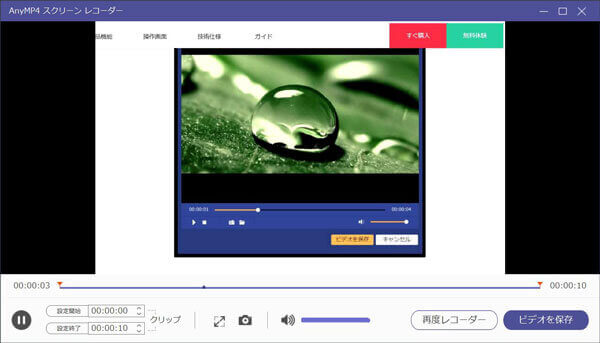
録画した動画を保存
このニコニコ動画 録画には、「音声レコーダー」、「予約機能」も搭載されていますので、パソコンで鳴っている音、マイクから入力されている音を録音保存したり、開始時間と停止時間を設定して、見られないニコ生を予約録画したりすることができます。
推薦文章

宣伝や芸術目的で、おしゃれなMVを作りたいなら、どうすれば良いですか。本文では、初心者でも手軽にできるMVの作り方をご紹介いたしましょう。

PCの音声を録音したいなら、Windowsに標準で付いてい機能と外部の録音ソフトでPCの音声を録音する方法をご紹介いたします。お役に立てば何よりです。

動画や複数の静止画からGIF画像を作ったりしたいですか。本文では、動画や画像からGIFアニメ動画を作成する方法をご紹介いたします。

拡張子が.m4vのファイルをDVDプレーヤーで再生するなら、どうすれば良いですか。本文では、M4VファイルをDVDに焼く方法をご紹介いたします。